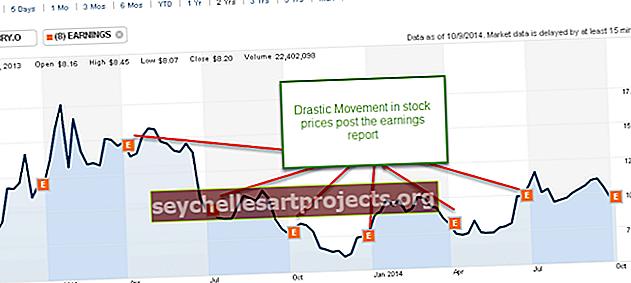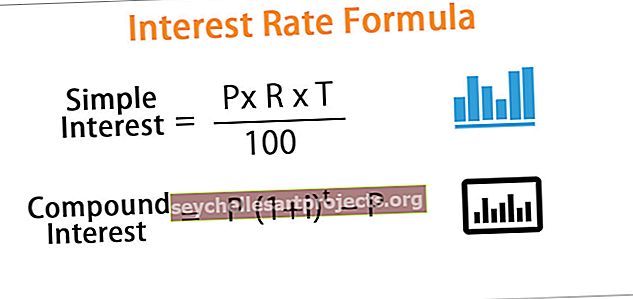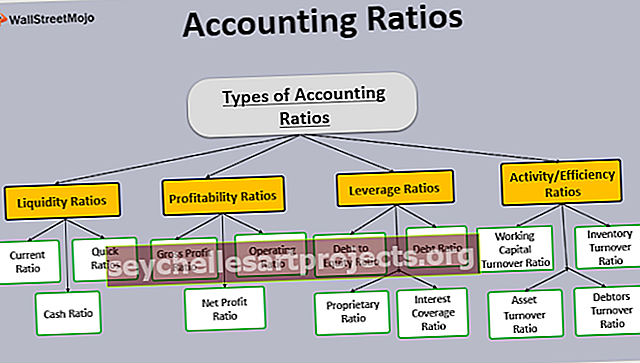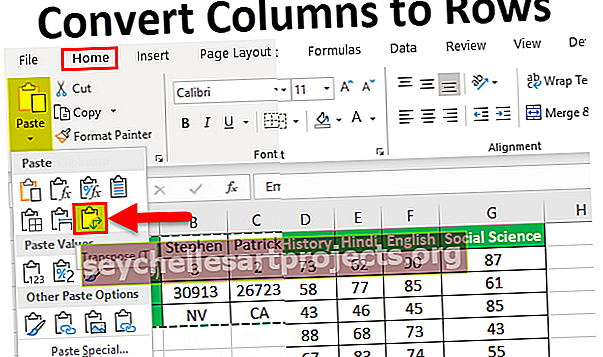VBA kods | Piemēri, kā palaist Excel VBA kodu iesācējiem
Excel VBA kods
VBA vai arī pazīstama kā Visual Basic Applications ir programmēšanas valoda Excel un ne tikai Excel, bet arī lielākajai daļai Microsoft Office programmu. Mēs varam uzrakstīt instrukciju kopu vizuālajā pamata redaktorā, kas mums veic noteiktus uzdevumus , VBA ir pazīstams kā kods .
Programmā Excel VBA var atrast zem izstrādātāja cilnes, jo tas ir paredzēts izstrādātājiem, lai piekļūtu izstrādātāja cilnei, mums vispirms tas jāiespējo, un pēc tam mēs tam varam piekļūt no cilnes vai ar īsinājumtaustiņu ALT + F11. Kodu kombinācija padara procedūru, kas VBA ir pazīstama arī kā makro, tātad citiem vārdiem sakot, makro ir kodu kopums, kas ir kopā rakstīta programmēšanas valoda.
Ja VBA esat jauns un jums par to nav ne jausmas, tad šis raksts ir domāts jums.
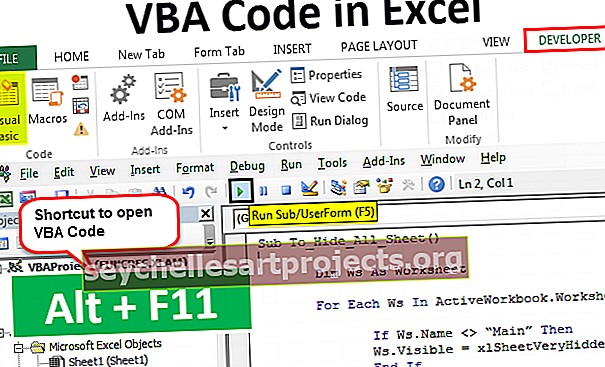
Iespējot cilni Izstrādātājs
Vispirms jums jāpārliecinās, ka Excel izstrādātāja cilne ir redzama lentē.

Ja jūsu Excel neparāda cilni Izstrādātājs, veiciet tālāk norādītās darbības, lai savā excel iespējotu cilni Izstrādātājs.
1. darbība: dodieties uz failu.

2. solis: noklikšķiniet uz Opcijas.

3. darbība. Pārejiet uz lentes pielāgošanu programmā Excel.

4. darbība: labajā pusē pārbaudiet cilni Izstrādātājs. Kad esat atlasījis opcijas, noklikšķiniet uz Labi.

Piemēri, kā izmantot Excel VBA kodu
# 1 - Ielīmēšanas kods modulī
Lai rakstītu VBA kodu, vispirms jādodas uz cilni Izstrādātājs un noklikšķiniet uz Visual Basic.

Varat arī nospiest Excel īsinājumtaustiņu “ALT + F11”, lai atvērtu Visual Basic.

Atverot Visual Basic, jūs redzēsiet logu, piemēram, zemāk.

Dodieties uz Ievietot un noklikšķiniet uz Modulis.

Tiklīdz noklikšķināsit uz moduļa, tas tiks ievietots, un jūs varat redzēt moduļa nosaukumu, kā arī labajā pusē redzēsiet baltu vienkāršu dēli.

Baltajā parastajā dēlī jums jāielīmē kopētais kods.

Pēc koda ielīmēšanas jums tas jāizpilda.
Izpildes procesu mēs varam veikt divos veidos, piemēram, nospiežot īsinājumtaustiņu F5 vai arī noklikšķinot uz zaļās palaišanas pogas augšpusē.

Nokopētais VBA kods tiks izpildīts jūsu logā.
# 2 - Saglabājiet darbgrāmatu ar VBA kodu
Es zinu, ka, lai saglabātu Excel failu, jums nav nepieciešams īpašs ievads, taču, runājot par VBA kodu, kas satur Excel darbgrāmatu, jums ir nepieciešams viens īpašs ievads.
Ja darbgrāmata jau ir saglabāta un jūs tikko nokopējāt VBA kodu, jums jāmaina faila paplašinājums, jo, noklikšķinot uz saglabāšanas opcijas, jūs redzēsiet zemāk brīdinājuma ziņojumu.

Tas nozīmē, ka darbgrāmatā, kuru mēģināt saglabāt, ir VB projekts, un to nevar saglabāt kā parastu Excel darbgrāmatu. Šī darbgrāmata jāsaglabā kā darbgrāmata “Macro-Enabled”.
Noklikšķiniet uz Saglabāt kā vai nospiediet taustiņu F12, un jūs redzēsiet zem loga.

Ievadiet faila nosaukumu atbilstoši savai vēlmei, bet atlasiet Saglabāt kā tipu “Darbgrāmata Excel Macro-Enabled (* .xlsm)

Noklikšķiniet uz Labi, lai saglabātu darbgrāmatu kā Macro-Enabled Workbook.

# 3 - piešķiriet makro kodu formām
Ikreiz, kad mums ir nepieciešams palaist VBA, mums jāatgriežas pie vizuālā pamata redaktora un jāpalaiž, tas ir laikietilpīgs process.
Mēs varam piešķirt makro pēc nosaukuma vienai no formām. Veiciet tālāk norādītās darbības, lai piešķirtu Excel makro formām.
1. solis: dodieties uz Ievietot un atlasiet formu atbilstoši savai vēlmei.

2. solis: Pēc formas izvēles to uzzīmējiet savā darblapā. Ideālā gadījumā prom no datiem.

3. solis: ar peles labo pogu noklikšķiniet un atlasiet Rediģēt tekstu.

4. solis: pievienojiet vārdu atbilstoši savai vēlmei. Esmu pievienojis vārdu kā “Noklikšķiniet šeit, lai palaistu makro”.

5. solis: Atkal noklikšķiniet ar peles labo pogu un atlasiet opciju, lai piešķirtu makro.

6. solis: Tagad mēs redzēsim visu makro sarakstu. Atlasiet makro nosaukumu, kuru vēlaties piešķirt.

7. solis: noklikšķiniet uz Labi. Tagad šī poga tur makro kodu. Ikreiz, kad noklikšķināsit uz šīs pogas, šis kods tiks izpildīts.